Apex Legends Bulanık Sorununu Düzeltmenin 8 Yolu
Yayınlanan: 2023-03-03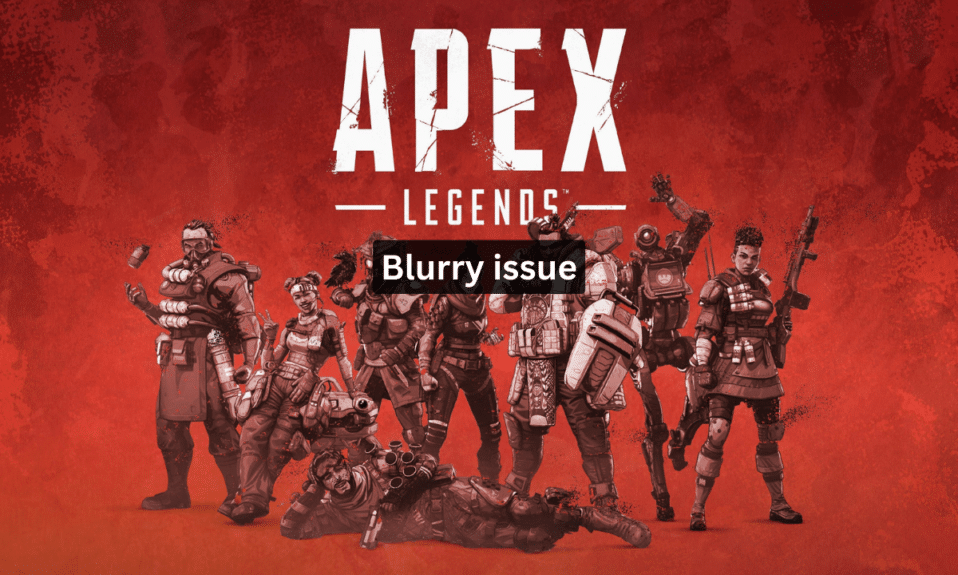
Apex Legends, Respawn Entertainment tarafından geliştirilen ve Electronic Arts tarafından yayınlanan bir battle royale nişancı oyunudur. Hızlı tempolu aksiyon ve stratejik takım oyununun benzersiz kombinasyonu sayesinde, oyuncular arasında kısa sürede en popüler oyunlardan biri haline geldi. Ne yazık ki, bazı oyuncular oyunu oynarken bulanık bir sorun yaşıyor. Bu, düşmanları tespit etmeyi ve silahları doğru bir şekilde hedeflemeyi zorlaştırdığından özellikle can sıkıcı olabilir. Neyse ki, Apex Legends bulanık sorununu çözmek için atabileceğiniz birkaç adım var. Bu kılavuz ayrıca PC'nizdeki Apex Legends bulanık mesafe sorununu çözme adımlarına da odaklanmaktadır.
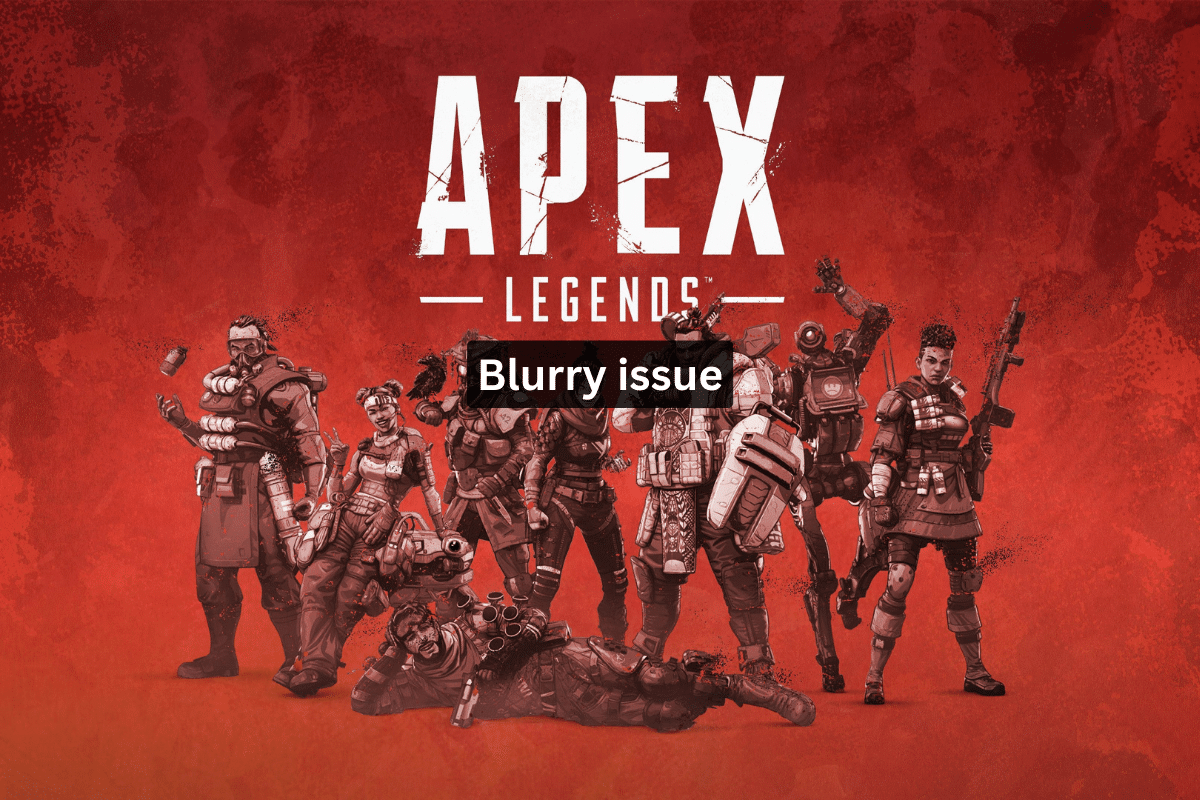
Apex Legends Bulanık Sorunu Düzeltmenin Yolları
Burada, PC'deki Apex Legends Blurry Sorunu düzeltmelerini öğreneceksiniz.
Apex Legends Bulanık Sorununun Sebebi Nedir?
Bu bölümde Apex legends PC'nin bulanık görünmesine neden olan sebeplerin bir listesini derledik.
- Zayıf internet bağlantısı
- Eski grafik kartı sürücüsü
- Düşük grafik ayarları
- Düşük kaliteli monitör
- Uyumsuz ekran çözünürlüğü
- Bozuk oyun dosyaları
- Aşırı ısınan grafik kartı
- Kötü yüklenmiş oyun
- Kararsız monitör yenileme hızı
- Grafik Kartı üzerinde aşırı toz birikmesi
- Arızalı grafik kartı
- yetersiz RAM
- Oyunla uyumsuz GPU
- Yeterli Sanal Bellek Yok
- Apex Legends'ın eski versiyonu
- Grafik kartının hız aşırtması
Apex Legends Bulanık Sorun Nasıl Onarılır
Apex Legends'ta bulanık dokuları düzeltmeye yardımcı olan bazı genel sorun giderme yöntemlerini burada bulabilirsiniz. Gelişmiş sorun giderme tüyolarına başlamadan önce, birkaç basit tıklamayla Apex Legends bulanık dokularını düzeltmenize yardımcı olan temel sorun giderme tüyolarını takip edin.
Yöntem 1: Temel Sorun Giderme Yöntemleri
Hatayı çözmek için izlemeniz gereken temel adımlar aşağıdadır.
1 A. PC'yi yeniden başlat
Bir PC'yi yeniden başlatmak, Apex Legends'taki bulanık bir sorunu çözmeye yardımcı olur çünkü oyunun grafik ayarlarını sıfırlamaya ve bulanıklığa neden olabilecek bozuk ayarları ortadan kaldırmaya yardımcı olabilir. Ayrıca, bulanıklığa katkıda bulunabilecek herhangi bir gecikme veya takılmanın azaltılmasına yardımcı olabilecek şekilde oyunun etkin belleğinin temizlenmesine yardımcı olabilir. Bilgisayarınızı yeniden başlatmanın farklı yöntemlerini bulmak için Windows 10 Bilgisayarını Yeniden Başlatmanın veya Yeniden Başlatmanın 6 Yolu kılavuzumuzu izleyin.
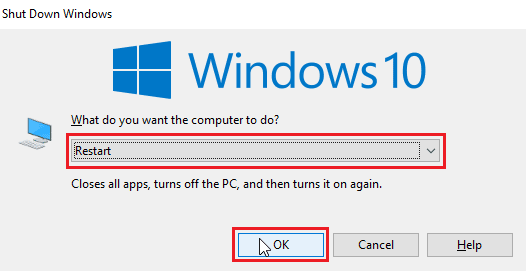
1B. İstikrarlı İnternet Bağlantısı Sağlayın
İnternet kararlılığının sağlanması, Apex Legends'taki bulanık sorunların çözülmesine yardımcı olur çünkü oyunun verimli çalışmasını ve verilerin düzgün bir şekilde iletilmesini sağlar. İnternet kararlılığı düşük olduğunda oyun yavaş çalışabilir veya gecikme yaşayabilir, bu da bulanık görüntülere veya dokulara neden olabilir. Apex Legends çevrimiçi bir nişancı oyunu olduğundan, iyi bir oyun deneyimi için sabit bir internet bağlantısına sahip olmak çok önemlidir. Windows 10'da Ağ Bağlantı Sorunlarını Giderme kılavuzumuzu takip edin ve PC'nizde herhangi bir sorunla karşılaşıyorsanız belirtilen adımları uygulayın.
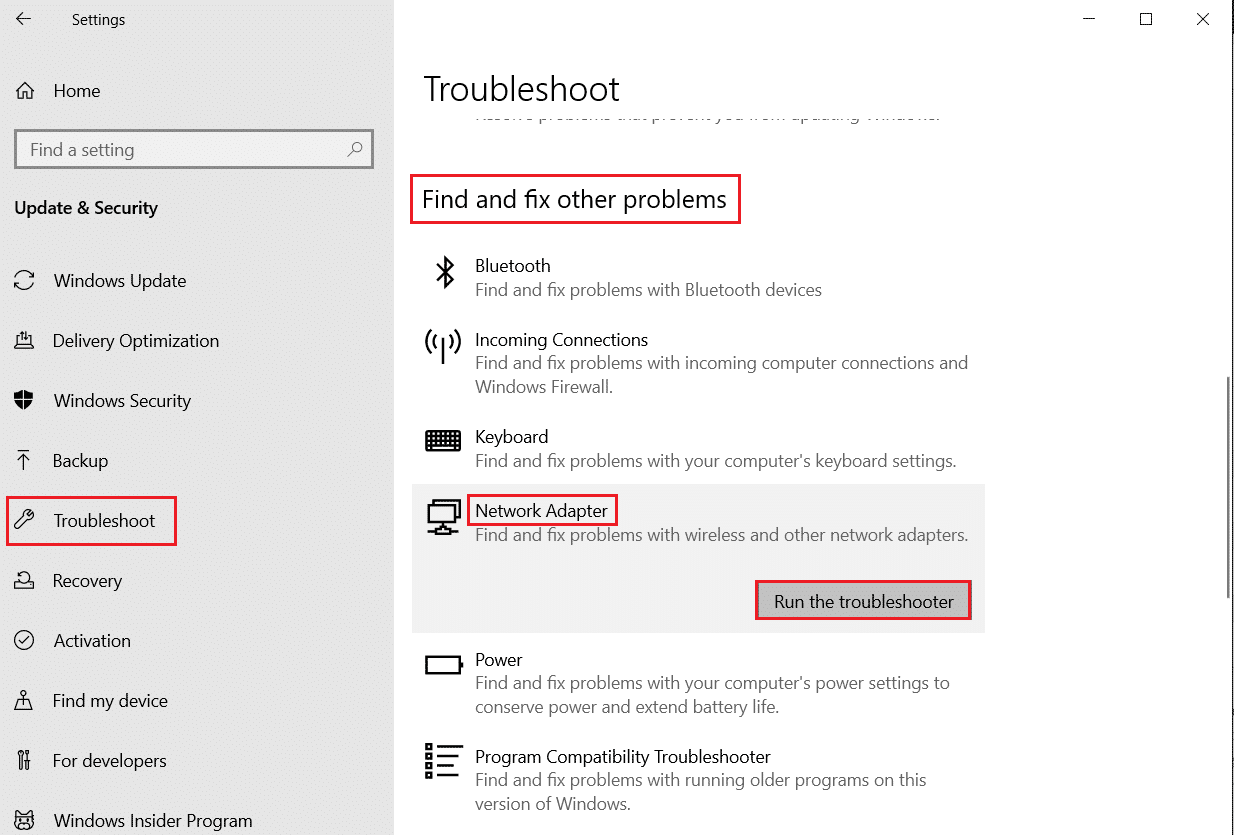
1C. Sistem Gereksinimlerini Kontrol Edin ve Onaylayın
Aşağıdaki adımları gerçekleştirmeden önce Apex Legends PC sistem gereksinimlerini de kontrol edebilirsiniz.
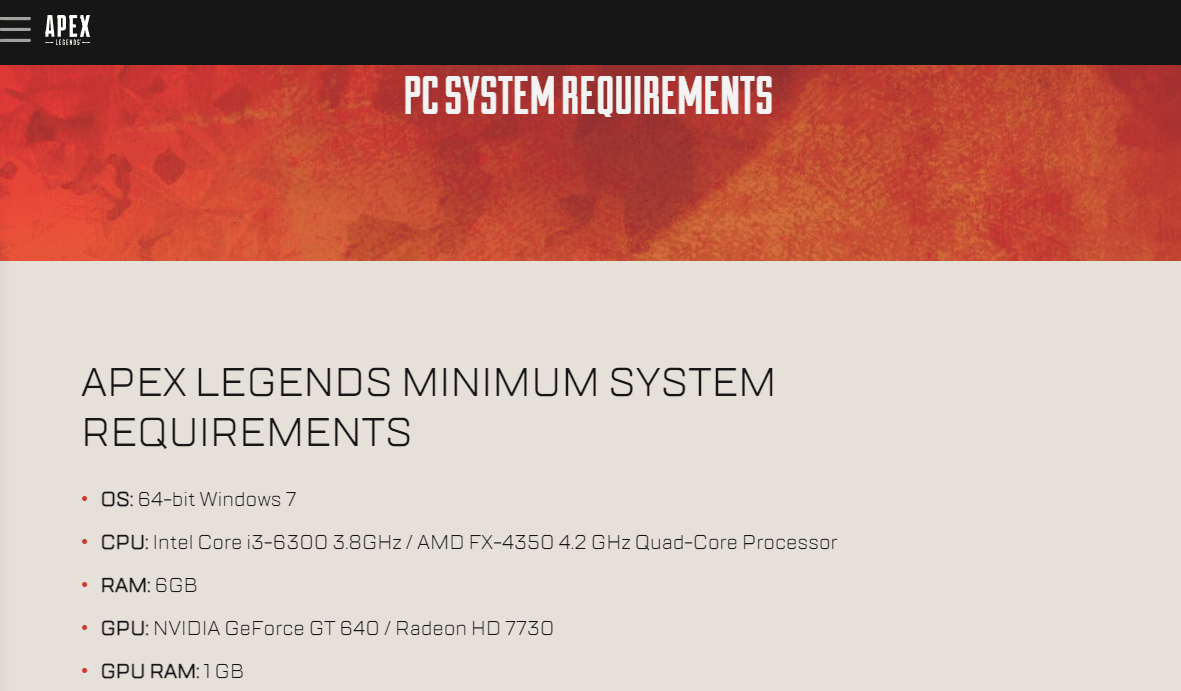
1D. Apex Legends Sunucu Durumunu Kontrol Edin
Apex Legends sunucu durumunun kapalı olmadığından ve Apex Legends bulanık sorununa neden olmadığından emin olun.
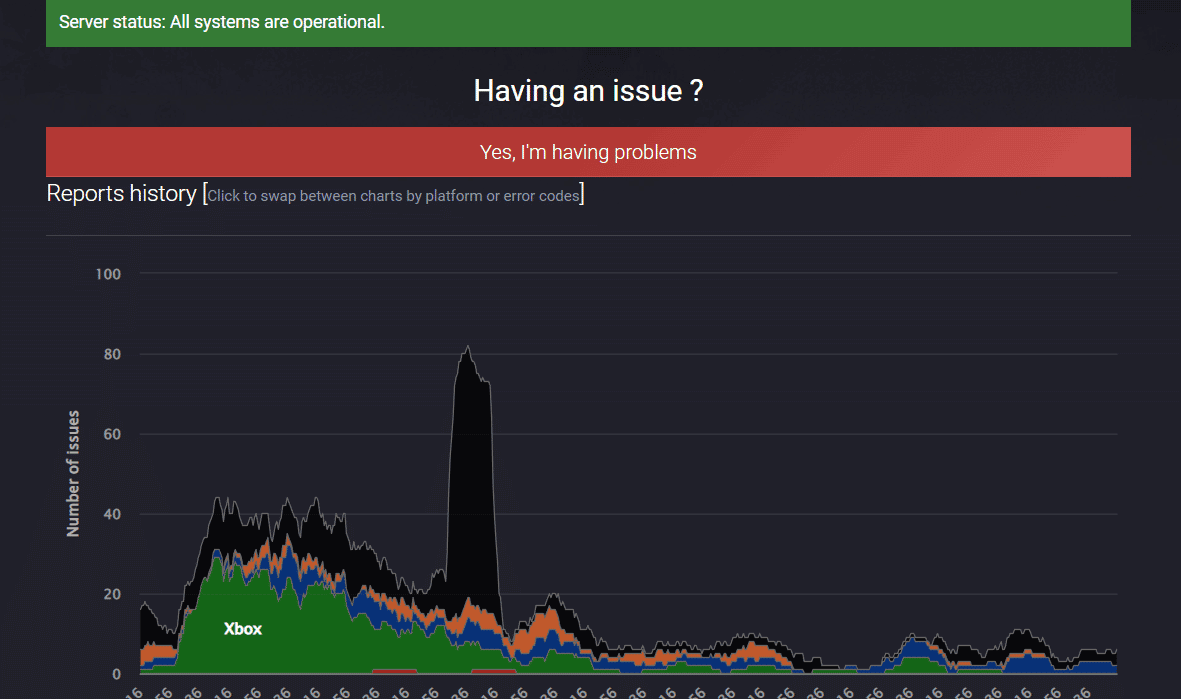
Ayrıca Okuyun : EA Sunucularına Bağlanamayan Apex Legends Sorununu Düzeltin
1E. Apex Legends Oyununu Yönetici Olarak Çalıştırın
Yönetici ayrıcalıkları ayrıca oyunun mevcut tüm grafik ayarlarına erişmesini sağlayarak daha iyi görseller ve daha yüksek performans sağlar. Apex Legends oyununa gerekli izinleri vermek için sonraki adımları takip edin.
1. Masaüstüne gitmek için Windows + D tuşlarına birlikte basın.
2. Apex Legends oyun dosyasına sağ tıklayın ve Yönetici olarak çalıştır seçeneğini seçin.
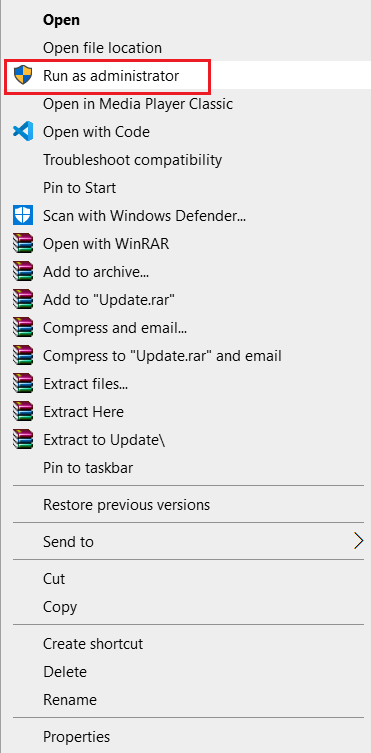
1F. Tüm Arka Plan Programlarını Kapatın
Apex Legends oynarken çok fazla arka plan uygulamasının açık olması, oyun sırasında bulanık bir görüntüye neden olabilir. Gereksiz arka plan uygulamalarını kapatarak oyunun kullanması için daha fazla kaynak serbest bırakılır, bu da daha net bir görüntü ve gelişmiş oyun deneyimi sağlar. Bunu yapmak için Windows 10'da Görev Nasıl Sonlandırılır kılavuzumuzu takip edin.
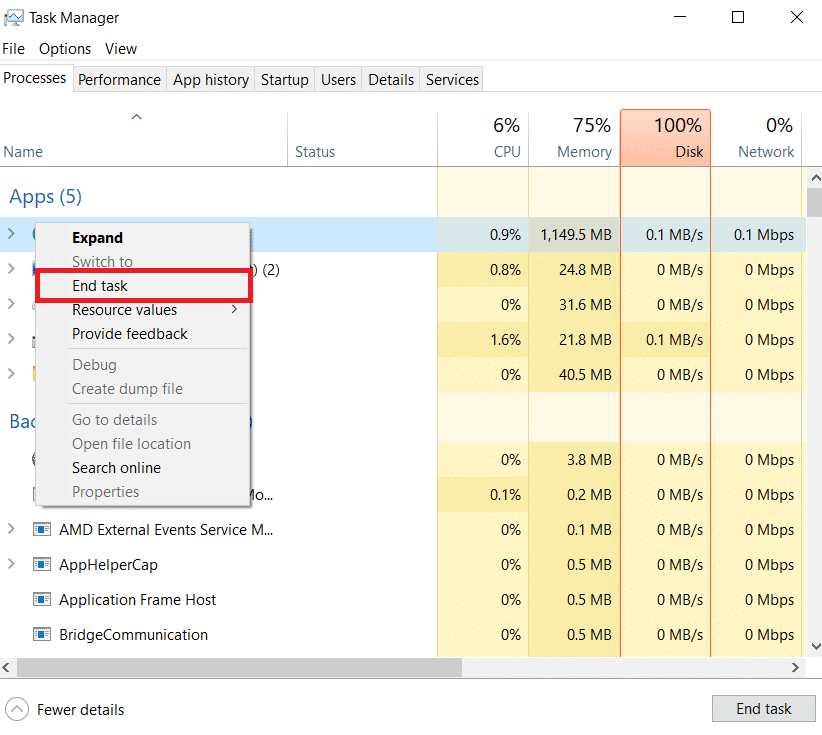
1G. Sistem Dosyalarını Onar
Bir SFC/DISM taraması gerçekleştirmek, sistemin eksik veya bozuk dosyaları değiştirmesine izin vererek Apex Legends'taki bulanık sorunların düzeltilmesine yardımcı olur. Bu, Apex Legends'taki bulanık sorunların manuel olarak tespit edilmesi zor olabilecek bozuk veya eksik dosyalardan kaynaklanabileceği için gereklidir. Windows 10'da Sistem Dosyalarının Nasıl Onarılacağına ilişkin kılavuzumuzu okuyun ve tüm bozuk dosyalarınızı onarmak için talimatlara uygun adımları izleyin.
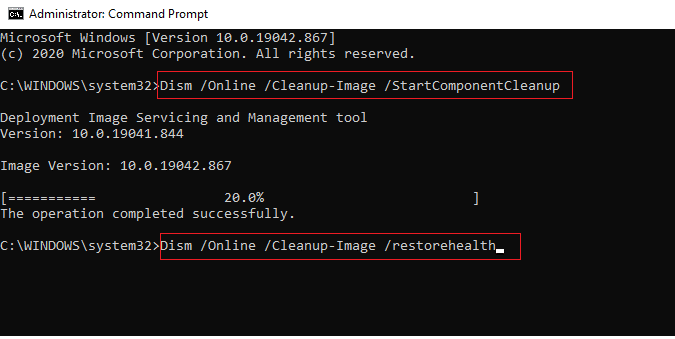
1H. Oyun İçi Arayüzü Devre Dışı Bırak
Steam Arayüzü, kullanıcıların arkadaş listesine, web tarayıcısına ve oyun içi satın alma işlemlerine erişmesine izin veren bir Steam parçasıdır. Önemli bir araçtır, ancak bazen Apex Legends bulanık mesafe sorununu tetikler. Bu sorunu çözmek istiyorsanız, Windows 10'da Steam Arayüzünü Devre Dışı Bırakma kılavuzumuzdaki talimatları izleyerek Steam oyun arayüzünü kapatın.
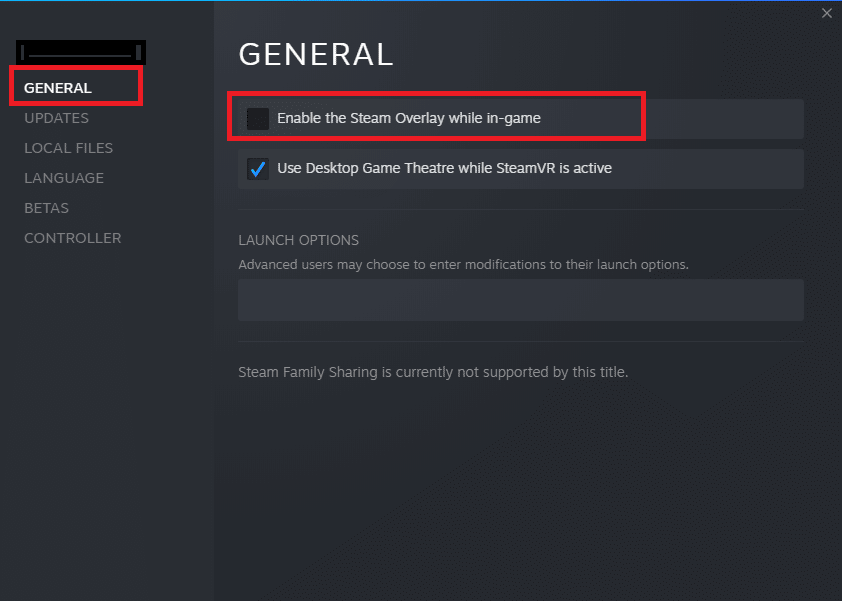
1I. DNS Ayarlarını Değiştir
DNS ayarlarını değiştirmek, oyun sunucularıyla bağlantınızı iyileştirmeye yardımcı olabileceğinden, Apex Legends'taki bulanık sorunu gidermeye yardımcı olur. Bu, mümkün olan en yüksek bağlantı hızını sağlar ve bu da gecikmenin azaltılmasına, gecikmenin düzeltilmesine ve gecikme gecikmelerinden kaynaklanan bulanık görsellerin azaltılmasına yardımcı olur. Windows'ta OpenDNS veya Google DNS'e Nasıl Geçilir kılavuzumuzu izleyerek Windows 10 bilgisayarınızda herhangi bir Open DNS veya Google DNS'ye de geçiş yapabilirsiniz.
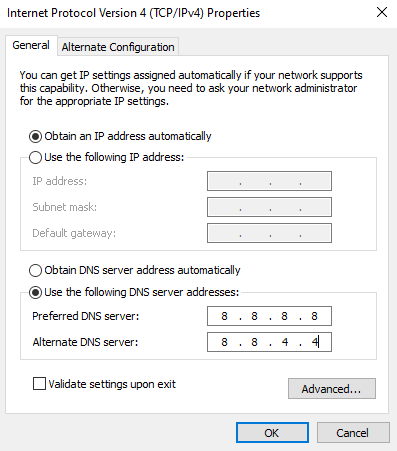
1J. Grafik Sürücüsünü Güncelle
Grafik kartını güncellemek, oyunu oynamak için en yüksek performans ve görüntü kalitesi ayarlarına sahip en son sürücü sürümünün mevcut olmasını sağladığından, Apex Legends'taki bulanık sorunun çözülmesine yardımcı olur. Bu, grafiksel hataların azaltılmasına ve görsellerin iyileştirilmesine yardımcı olarak bulanık sorunu ortadan kaldırır. Bunu yapmak için Windows 10'da Grafik Sürücülerini Güncellemenin 4 Yolu kılavuzumuzda belirtilen adımları okuyun ve uygulayın.
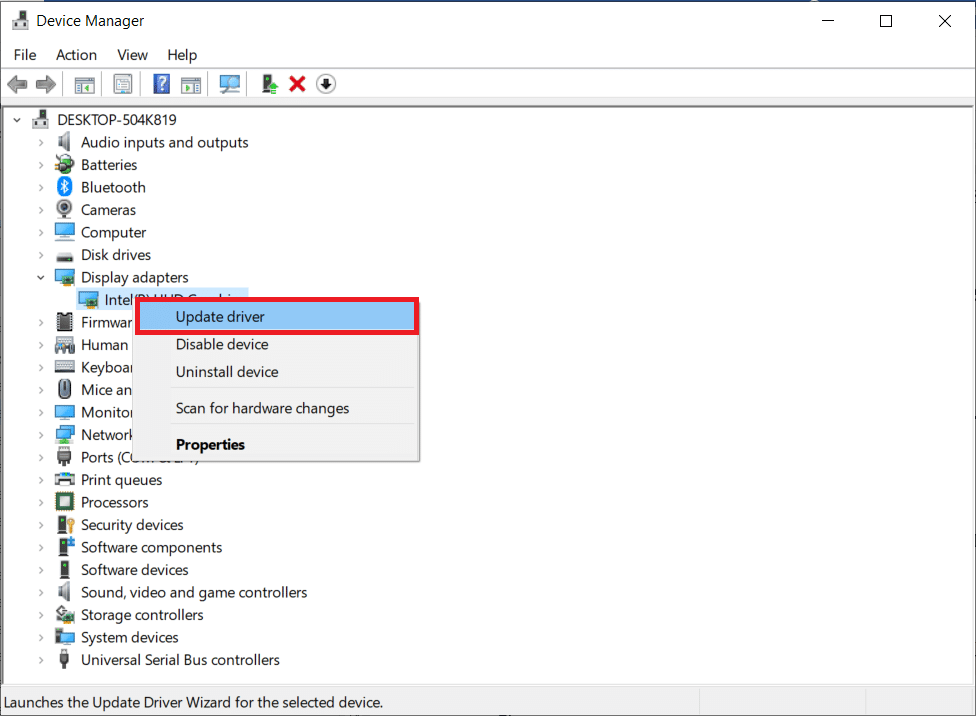
1K. Grafik Sürücüsünü Geri Al
Grafik kartının geri alınması, sürücüyü daha iyi performans ve kararlılığı destekleyen önceki bir sürüme geri döndürerek Apex Legends'taki bulanık sorunun çözülmesine yardımcı olur. Bu ayrıca gecikmeyi ve diğer görsel aksaklıkları azaltmaya yardımcı olur. Windows 10'da Sürücüleri Geri Alma kılavuzumuzu izleyerek bilgisayar sürücülerinizi önceki durumlarına kolayca geri alabilirsiniz.
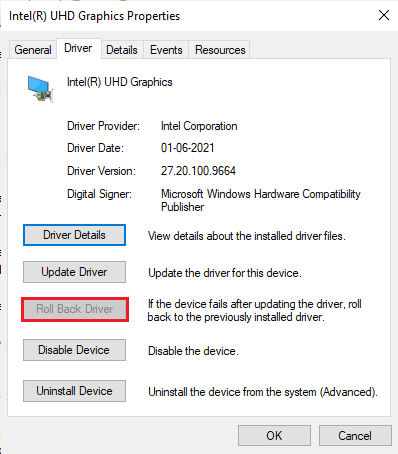
1L. Grafik Sürücüsünü Yeniden Yükleyin
Grafik kartını yeniden yüklemek, doğru sürücülerin yüklenmesini sağlamaya yardımcı olabilir ve böylece Apex Legends'ta bulanık soruna neden olabilecek olası yazılım sorunlarını çözebilir. Windows 10'da Sürücüleri Kaldırma ve Yeniden Yükleme kılavuzumuzda belirtildiği gibi Grafik sürücülerini kolayca yeniden yükleyebilirsiniz.
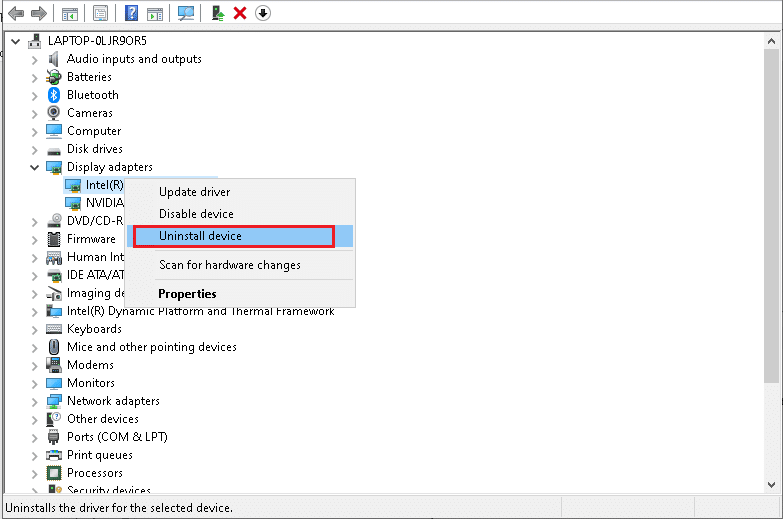
1M. Windows'u güncelleyin
Windows'u güncellemek Apex Legends'taki bulanık sorunların düzeltilmesine yardımcı olur çünkü hata düzeltmeleri, yeni özellikler ve grafik performansını iyileştirmeye ve bulanık sorunları azaltmaya yardımcı olabilecek en son güvenlik güncellemelerini sağlayabilir. İşlemde bekleyen herhangi bir güncelleme varsa, Windows 10 En Son Güncelleme Nasıl İndirilir ve Kurulur kılavuzumuzu kullanın.
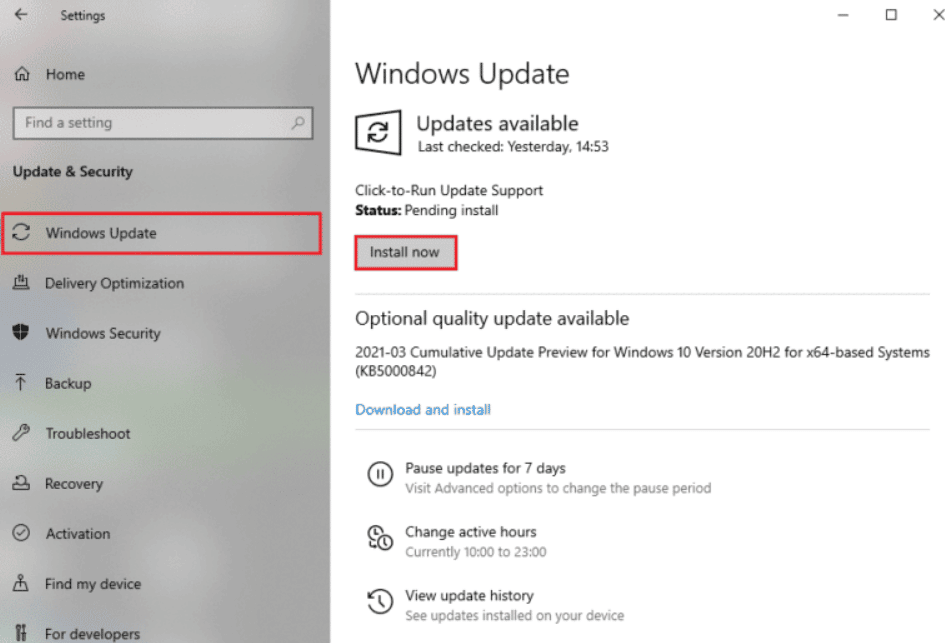
1N. Windows Defender Güvenlik Duvarını Devre Dışı Bırakın (Önerilmez)

Windows Defender Güvenlik Duvarı'nı devre dışı bırakmak, Apex Legends'taki bulanık sorunu çözmeye yardımcı olur, çünkü oyunun kullanabileceği kaynakları ve bant genişliğini sınırlayabilir, performansını düşürebilir ve oyunun bulanık olmasına neden olabilir. Windows Defender Güvenlik Duvarı'nı nasıl devre dışı bırakacağınızı bilmiyorsanız, Windows 10 Güvenlik Duvarı Nasıl Devre Dışı Bırakılır kılavuzumuz bunu yapmanıza yardımcı olacaktır. Windows Güvenlik Duvarı Üzerinden Uygulamalara İzin Verme veya Uygulamaları Engelleme kılavuzumuzu izleyerek de uygulamaya izin verebilirsiniz.
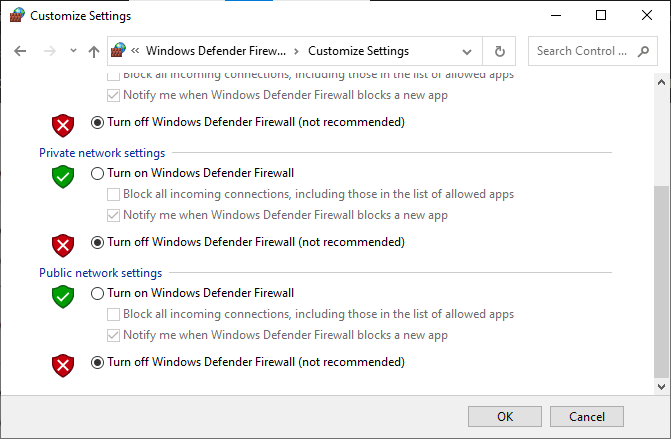
1O. Antivirus'ü Geçici Olarak Devre Dışı Bırakın (Varsa)
Antivirüs'ü devre dışı bırakmak, Apex Legends'taki bulanık sorunu gidermeye yardımcı olur çünkü PC'nizde bellek ve depolama alanı boşaltmanıza yardımcı olabilir. Ek olarak, çoğu virüsten koruma programının Apex Legends ile bilinen uyumluluk sorunları vardır, bu nedenle bunları devre dışı bırakmak, oyun ile virüsten koruma yazılımı arasındaki herhangi bir çatışmayı hafifletmeye yardımcı olabilir. Windows 10'da Apex efsaneleri hatasını düzeltmek için Windows 10'da Antivirüs Geçici Olarak Devre Dışı Bırakma hakkındaki kılavuzumuzu okuyun ve izleyin.
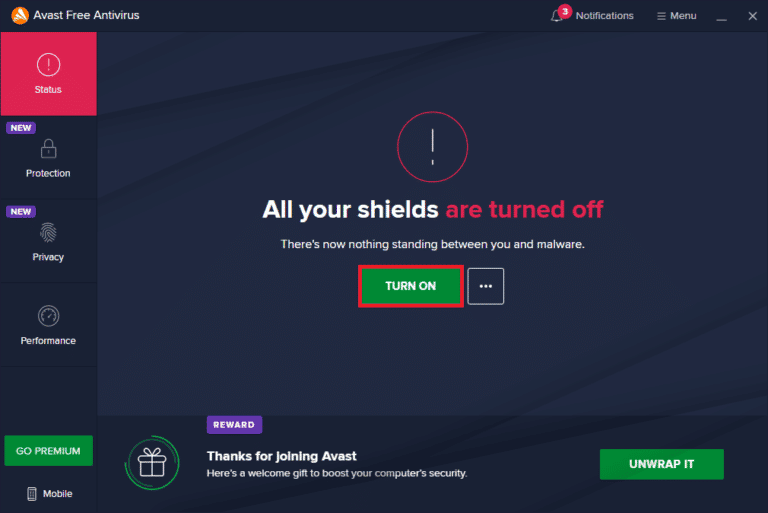
Yöntem 2: Oyun Ayarlarını Değiştirin
Uyarlanabilir Çözünürlük FPS hedef değerlerinin değiştirilmesi, oyunun görüntüleri nasıl işlediğini etkilediği için Apex Legends'taki bulanık dokuların düzeltilmesine yardımcı olur. Değer çok düşük ayarlandığında, oyun daha yüksek değerlerde mevcut olan ince detayları işleyemediği için görüntüler bulanık görünür. Değer artırıldığında oyun, görüntülerin daha ince ayrıntılarını daha net bir şekilde işleyerek daha az bulanıklık sağlar. Oyun saniyede daha fazla kare işleyebildiğinden ve daha akıcı bir genel deneyimle sonuçlandığından, değerleri artırmak oyunun performansına da yardımcı olur. Uyarlanabilir Çözünürlük FPS hedef değerlerini değiştirmek için aşağıdaki talimatları izleyin, Apex Legends bulanık sorununu çözmenin etkili bir yoludur.
1. PC'nizde Apex Legends uygulamasını başlatın ve Ayarlar'a gidin.

2. Ardından, Gelişmiş sekmesine gidin.
3. Uyarlanabilir Çözünürlük FPS hedef değerini 0 olarak değiştirin.
4. Oyununuzu yeniden başlatın ve Apex Legends bulanık mesafe sorununu çözüp çözemeyeceğinizi kontrol edin.
Ayrıca Okuyun: Apex Legends Hata Kodu Yılanı Nedir?
Yöntem 3: Ekran Çözünürlüğünü Değiştir
Ekran çözünürlüğünü değiştirmek, Apex Legends'taki bulanık sorunu çözmeye yardımcı olabilir. Bunun nedeni, çözünürlük ne kadar yüksek olursa, görüntü kalitesinin o kadar keskin olmasıdır. Daha yüksek bir çözünürlük, düşük çözünürlüklü bir görüntünün görüntülenmesinden kaynaklanan bir bozulma türü olan örtüşme miktarının azaltılmasına da yardımcı olabilir. Çözünürlüğü artırarak, görüntü daha doğru bir şekilde oluşturulabilir ve bu da daha net bir görüntü elde edilmesini sağlar. Ek olarak, daha yüksek çözünürlük, oyunu işlemek için gereken kaynak miktarını azaltabileceğinden, Apex Legends'ın genel performansını iyileştirmeye yardımcı olabilir.
1. Apex Legends'ı başlatın ve Ayarlar'a gidin.
2. Ardından Video sekmesine geçin.
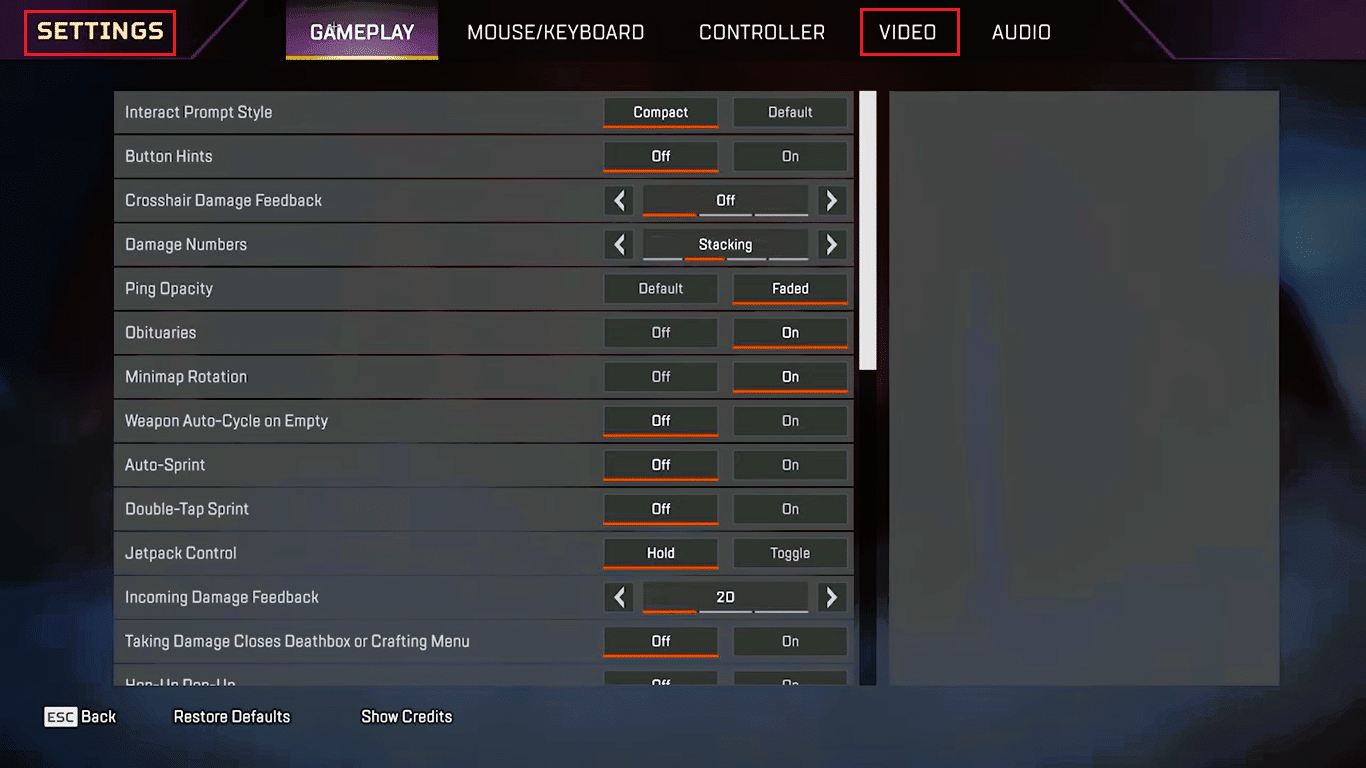
3. Şimdi Görüntüleme Modunu Tam Ekran olarak değiştirin.
4. Son olarak, En Boy Oranı ve Çözünürlüğü Yerel olarak değiştirin.
Yöntem 4: Kenar Yumuşatma Grafik Seçeneğini Kapatın
Kenar yumuşatma, bir video oyunundaki nesnelerin kenarlarını yumuşatarak daha gerçekçi görünmelerini sağlayan bir grafik ayarıdır. Apex Legends'ta kenar yumuşatma, çok yüksek veya çok düşük olarak ayarlanırsa bulanık bir görüntüye neden olabilir. Ek olarak, kenar yumuşatma seçeneğinin kapatılması oyunun daha hızlı çalışmasını sağlar, bu da Apex Legends'ın PC'de bulanık görünmesini düzelten genel deneyimi iyileştirebilir.
1. Apex Legends'ı açın ve Ayarlar sekmesine gidin.

2. Ardından, Grafik ayarları penceresine gidin ve Kenar Yumuşatma seçeneğine tıklayın.
3. Şimdi seçeneği Yok'a çevirin ve yeniden başlatın.
Apex Legends bulanık doku sorununu çözüp çözmediğinizi kontrol edin.
Ayrıca Okuyun: Apex Game Security Violation Detected Error Hatasını Düzeltmenin 11 Yolu
Yöntem 5: Apex Legends Oyun Dosyalarını Onarın
Oyun dosyaları bozulduğunda veya güncelliğini yitirdiğinde, Apex Legends'ta gölgelendirici dosyalarının güncellenmemesinden kaynaklanabilecek bulanık dokuları düzeltme gibi çeşitli sorunlara neden olabilirler. Oyun dosyalarının onarılması, bu eski gölgelendirici dosyalarını değiştirebilir ve bu da sorunun çözülmesine ve oyunun orijinal görkemine geri döndürülmesine yardımcı olabilir. Genel olarak, Apex Legends oyun dosyalarını onarmak, tüm oyun dosyalarının güncel ve düzgün çalışmasını sağlayarak Apex Legends bulanık sorununun çözülmesine yardımcı olur. PC'nizde Apex Legends oyununu doğrulamak ve onarmak için Steam'de Oyun Dosyalarının Bütünlüğünü Doğrulama kılavuzumuzu takip edin.
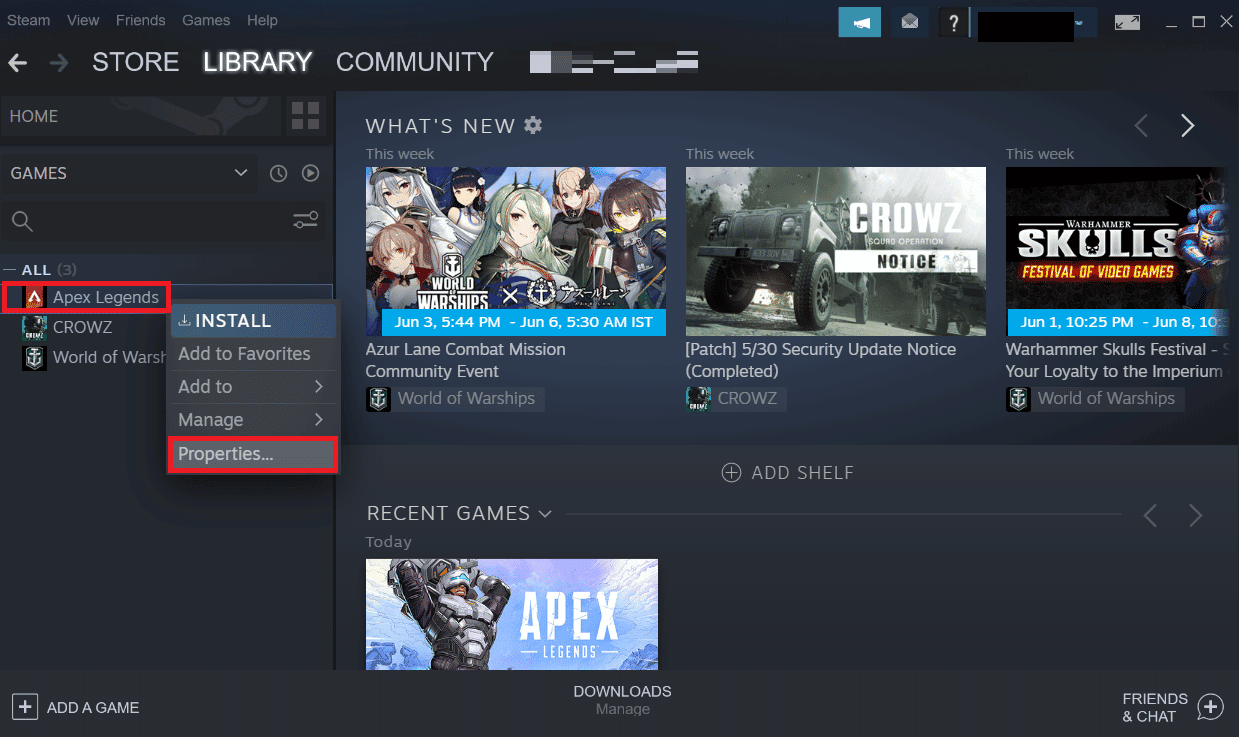
Yöntem 6: Apex Legends Oyununu Güncelleyin
Oyunun güncellenmesi, oyunun tüm görsellerinin ve grafiklerinin güncel olmasını ve mevcut sistemin donanım ve yazılım özellikleri için optimize edilmesini sağladığından Apex efsanelerinin bulanık PC görünümünü düzeltmeye yardımcı olur. Bu, oyunun olabildiğince sorunsuz ve verimli bir şekilde çalışmasını sağlar, bu da görsellerin bulanıklaşmasına veya bozulmasına neden olabilecek hataların veya aksaklıkların önüne geçer.
Not : Yeni güncelleme genellikle Apex Legends oyunu için cihazınızda mevcuttur ve Steam ana sayfasında görüntülenecektir. GÜNCELLEME seçeneğine tıklamanız yeterlidir.
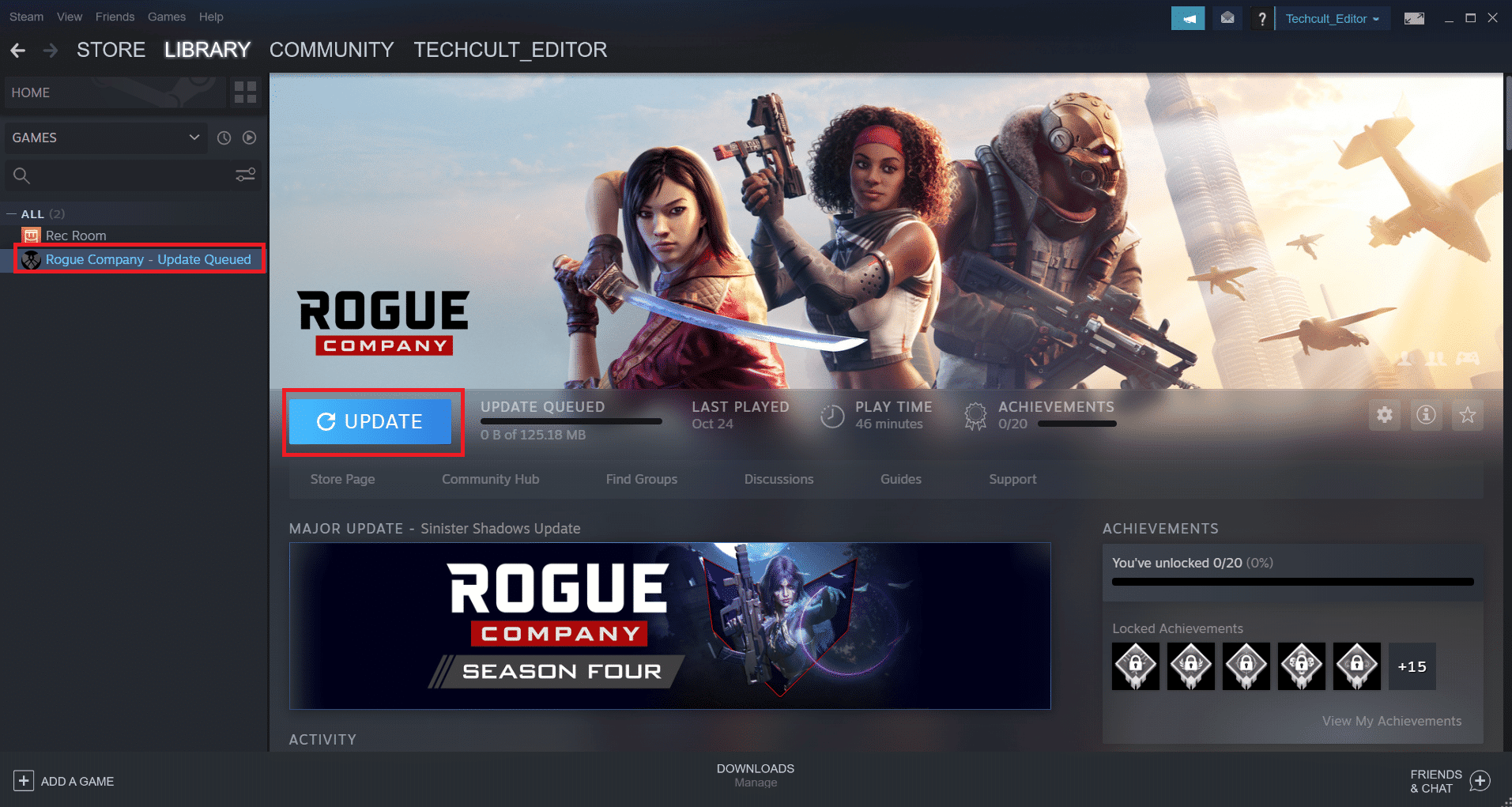
Steam uygulamasında otomatik güncelleme özelliğini etkinleştirmek için şu adımları izleyin:
1. PC'nizde Steam uygulamasını açın ve KÜTÜPHANE sekmesine tıklayın.
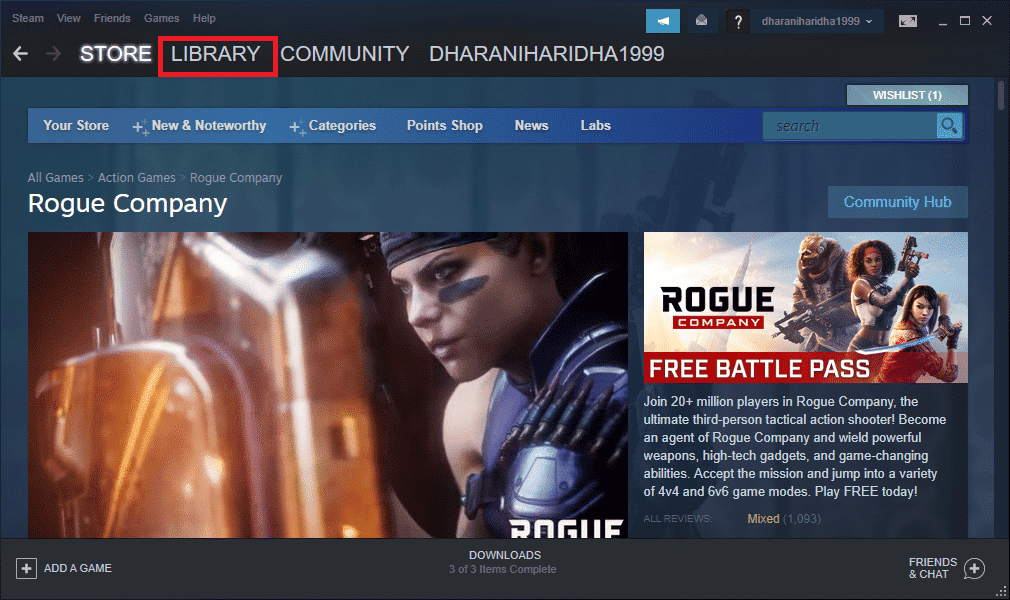
2. Apex Legends oyununa sağ tıklayın ve Özellikler'e tıklayın.
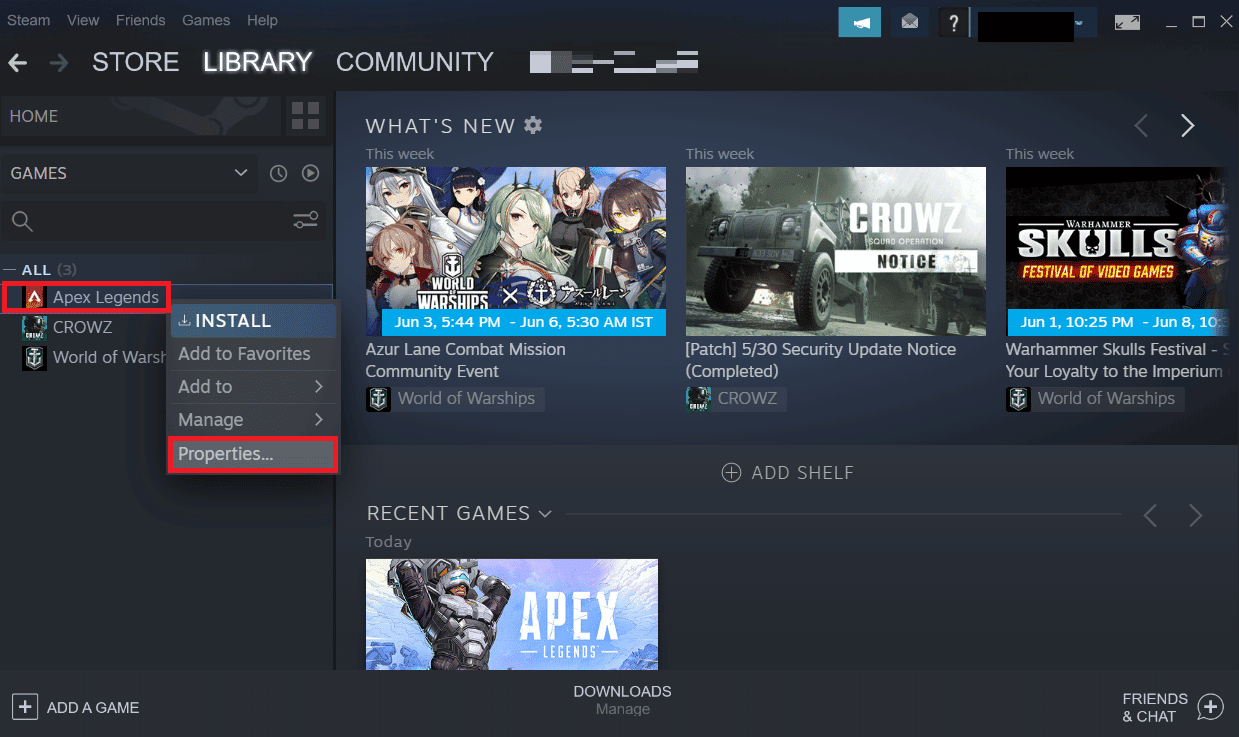
3. Şimdi GÜNCELLEMELER sekmesine geçin ve gösterildiği gibi OTOMATİK GÜNCELLEMELER bölümünden Bu oyunu her zaman güncel tut seçeneğine tıklayın.
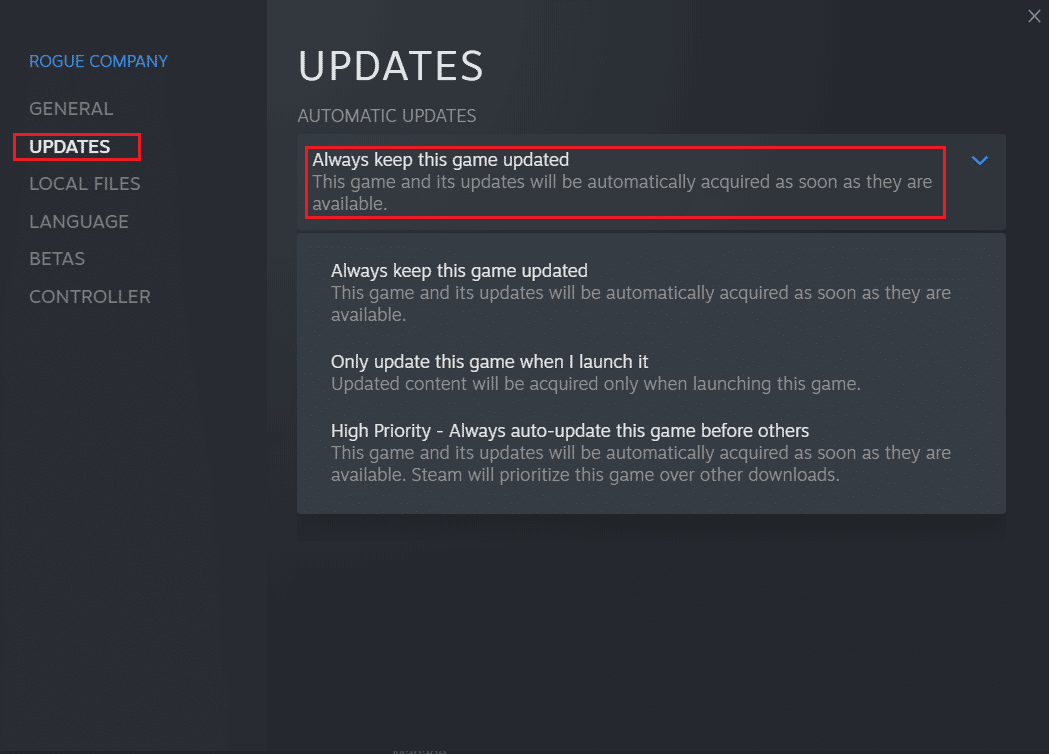
Ayrıca Okuyun : Windows 10'da Apex Legends Anti Cheat Hatasını Düzeltin
Yöntem 7: Apex Legends'ı Yeniden Yükleyin
Apex Legends gibi bir oyunu yeniden yüklemek, Apex Legends bulanık doku sorununu düzeltmeye yardımcı olabilir. Bunun nedeni, bazen oyun dosyalarının bozulabilmesi veya eski olabilmesi ve oyunun yeniden yüklenmesinin bu dosyaları yeni ve güncel sürümlerle değiştirebilmesidir. Oyunu yeniden yüklediğinizde tüm bu eski, bozuk veya geçici dosyalar yeni ve güncel sürümlerle değiştirilerek oyunun daha sorunsuz ve sorunsuz çalışması sağlanır.
1. Windows tuşuna basın, Denetim Masası yazın ve Aç'a tıklayın.
2. Sağ üst köşeden Görünüm: Kategori'yi ayarlayın. Programlar bölümünden Program kaldır seçeneğine tıklayın.
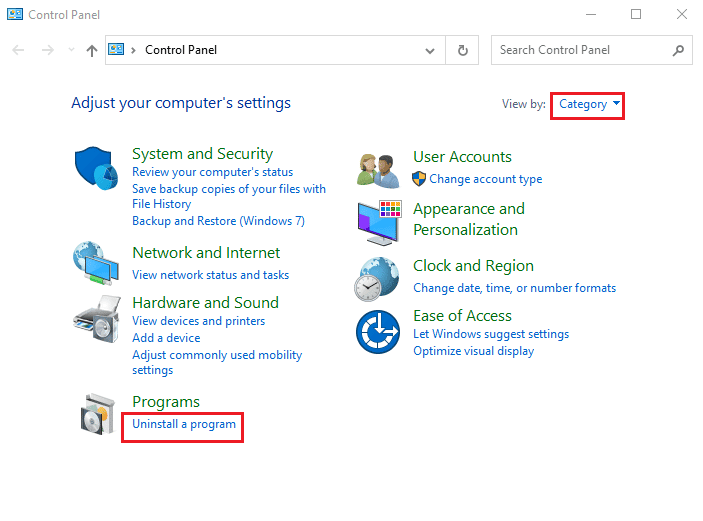
3. Listeden Apex Legends oyununu bulun.
4. Üzerine sağ tıklayın ve içerik menüsünden Kaldır seçeneğine tıklayın.
5. Oyunun kaldırılmasını bekleyin ve bilgisayarı yeniden başlatın .
6. Şimdi Steam uygulamasını başlatın ve Apex Legends oyununu tekrar YÜKLEYİN .
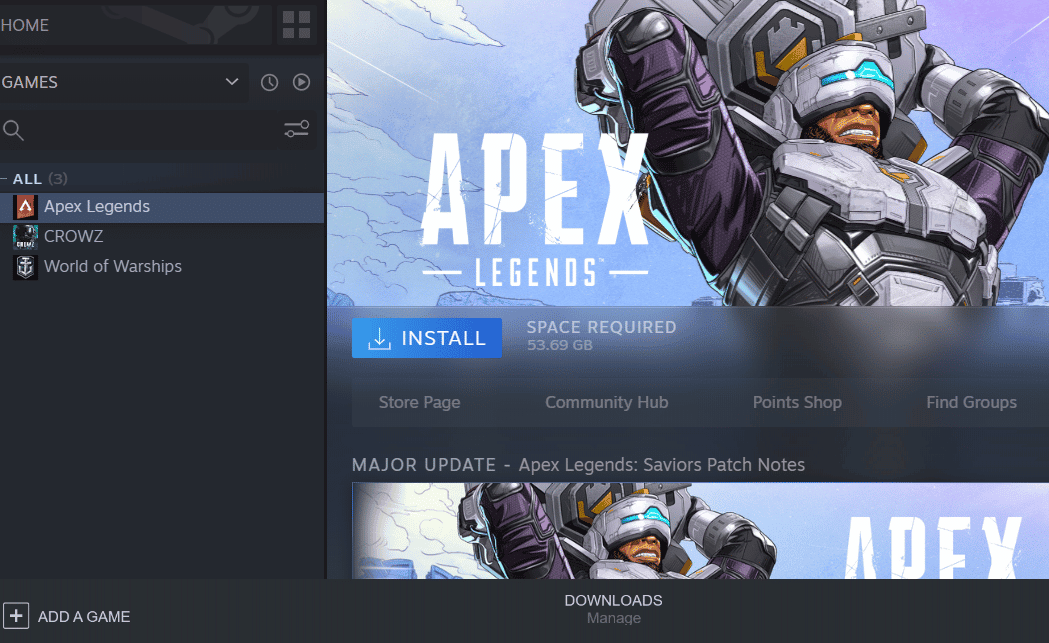
Yöntem 8: Destek Ekibiyle İletişim Kurun
Son olarak, PC'de bulanık görünen Apex efsanelerini çözmek için resmi Apex Legends Yardım Merkezi sayfasını ziyaret etmeyi deneyebilirsiniz.
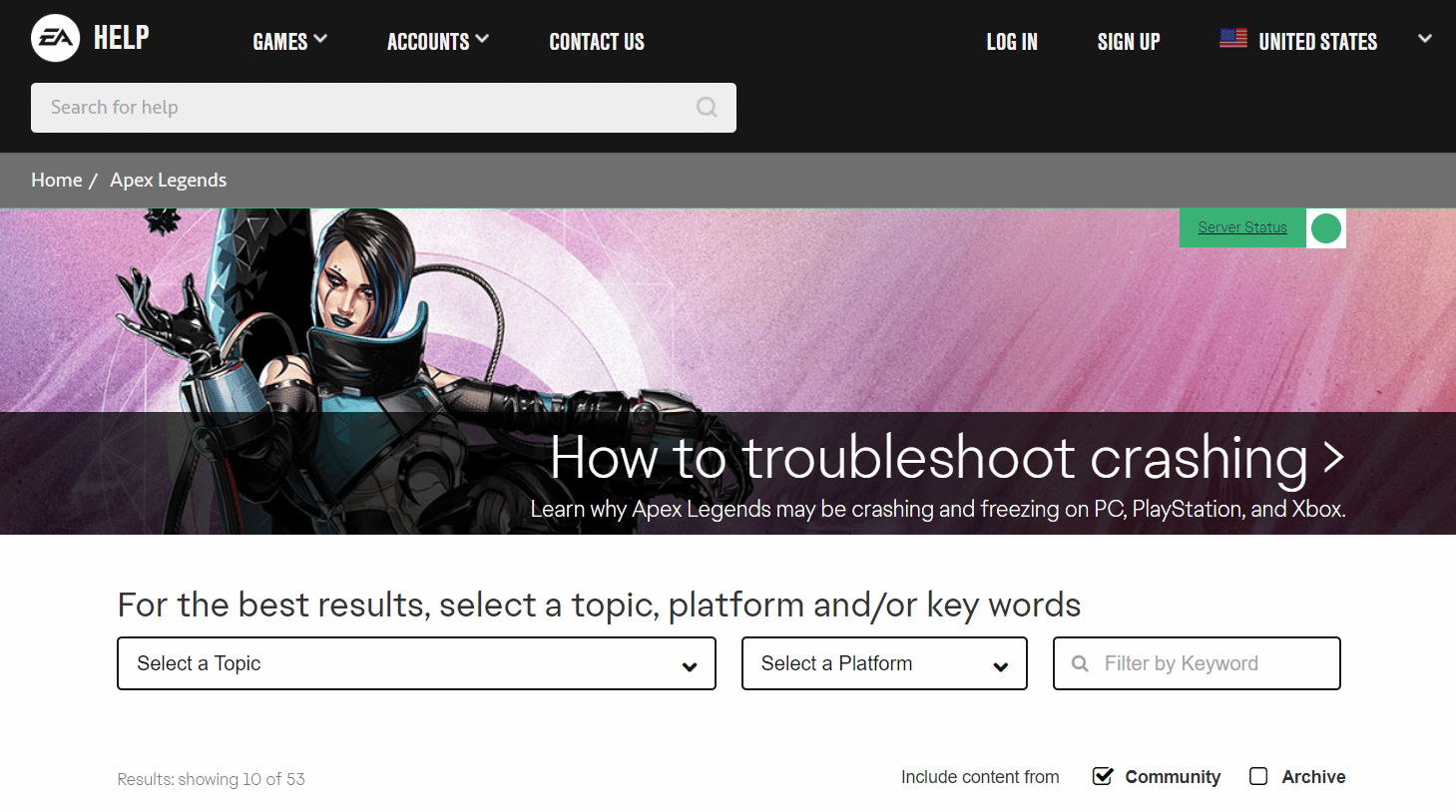
Tavsiye edilen:
- Chrome'da Başarısız İndirme Hatasını Düzeltmenin 13 Yolu
- Minecraft Son Ağ Geçidi Bulucu Nasıl Kullanılır
- Apex Legends Sunucu Bulunamadı Hatasını Düzeltmenin 9 Yolu
- Apex Legends Motor Hatası 0x887a0006'yı Düzeltmenin 11 Yolu
Apex Legends bulanık sorunuyla ilgili rehberimizin, bu yinelenen sorunla ilgili tüm sorularınızda size yardımcı olduğunu ve yukarıda verilen yöntemlerle sorunu çözebildiğini umuyoruz. Başka sorunlarınız, sorularınız veya önerileriniz varsa, lütfen bunları aşağıdaki yorumlar bölümünde bırakın.
